相信许多用户在使用win7系统的电脑时都遇到过鼠标左右键互换的情况,这让许多用户很苦恼,用得好好的突然鼠标左右键就互换了,互换后我想大家都操作不习惯吧,大部分用户都不懂得如何设置回来。其实只需到控制面板设置一下就好了,下面我们就一起看看解决方法。
鼠标左右键互换的解决步骤:
1、电脑屏幕左下角点击开始菜单,选择控制面板并进入。
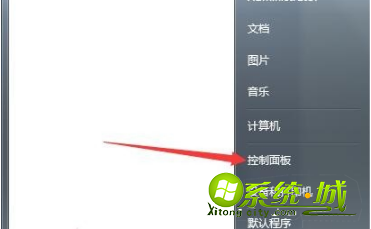
2、控制面板中查看方式选择小图标,找到鼠标并点击。
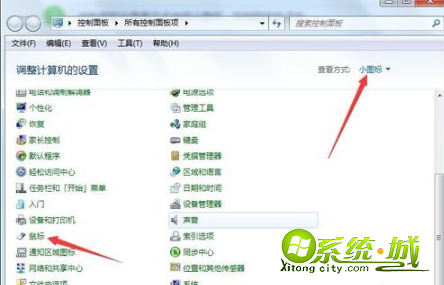
3、弹出鼠标属性窗口,其中勾选切换鼠标主要和次要的按钮。
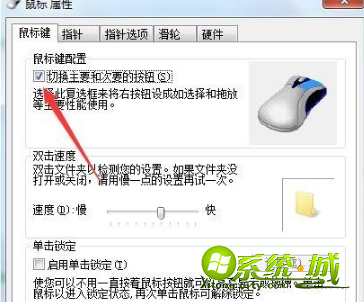
4、然后我们点击应用和确定,这里我们要注意,因为鼠标主要和次要的按钮被切换,所以要使用鼠标右击点击才会生效。
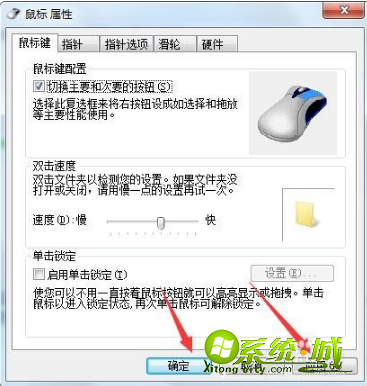
5、如果需要关闭主要和次要的按钮切换,同样点击开始菜单-控制面板-鼠标-勾选取消切换鼠标主要和次要的按钮,并应用和确定即可。
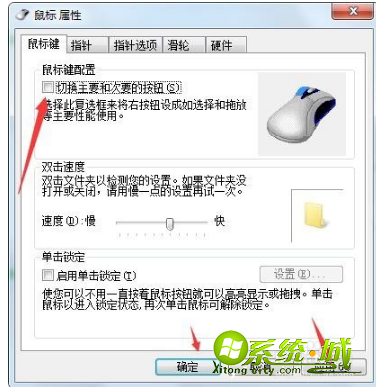
以上就是win7鼠标左右键互换的解决方法,有遇到这种情况的用户可以根据以上的步骤来操作,希望可以帮到大家。


 当前位置:
当前位置: